Het tekenformaat
Het door je gekozen tekenformaat wordt aangegeven door een grijze omtreklijn in de tekenzone. Alleen objecten binnen dit gebied zullen worden afgedrukt; alles wat daarbuiten valt, wordt niet afgedrukt.
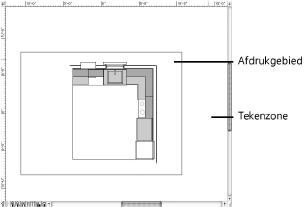
In het dialoogvensters ‘Tekenformaat’ wordt berekend hoeveel pagina's nodig zijn om jouw tekening af te drukken. Het papierformaat (A0, A1, A4 enzovoorts) en de printer kies je bij de Bladinstellingen
Dit maakt het mogelijk om dezelfde tekening met meerdere printers af te drukken of te plotten zonder dat je de tekening hoeft aan te passen. Als je bijvoorbeeld als papierformaat ASME A kiest in het dialoogvenster ‘Tekenformaat’ en bij de Bladinstellingen het formaat ‘Letter’ selecteert, zal Vectorworks aangeven dat de tekening 12 pagina’s van 8,5” x 11” in beslag zal nemen wanneer je een standaard laserprinter gebruikt. Het aantal benodigde 8,5” x 11” pagina’s in horizontale en verticale richting wordt automatisch aangepast in het dialoogvenster ‘Tekenformaat’. Om dezelfde tekening naar een plotter te verzenden, pas je Bladinstellingen aan. Vectorworks zal automatisch het benodigde aantal pagina’s herberekenen.
Gebruik de optie Toon tekenformaat in het dialoogvenster ‘Tekenformaat’ om het tekenformaat in de tekenzone te tonen of verbergen. Je kan deze optie ook snel in- of uitschakelen door ze toe te voegen aan de Methodebalk (zie Voorkeurenbalk). Om het tekenformaat in een andere kleur weer te geven, zie Instellingen grafische onderdelen.
Het tekenformaat (inclusief het afdrukgebied) wordt voor elke presentatielaag apart bepaald (zie Eigenschappen van presentatielagen).

Heb je niet gevonden wat je zocht? Stel je vraag aan Dex, onze virtuele assistent.